効果音メーカー
WEBブラウザ上で最大5秒までの簡単な効果音を作成できるツール。
インストール等は不要。
作成した効果音はWAVファイルとして保存できます。
(IEでは動作しません)
インストール等は不要。
作成した効果音はWAVファイルとして保存できます。
(IEでは動作しません)
ツールの動作について
このツールは最新のブラウザでなければ動作しません。
ツールが表示されない場合はブラウザが対応していない可能性が高いです。
このツールの作成にあたっては「Chrome」「FireFox」の2つで動作確認しています。
また、ブラウザの設定でJavaScriptを有効にする必要もあります。
ツールが表示されない場合はブラウザが対応していない可能性が高いです。
このツールの作成にあたっては「Chrome」「FireFox」の2つで動作確認しています。
また、ブラウザの設定でJavaScriptを有効にする必要もあります。
効果音の作り方
このツールでは
1.「波形」を合成・変調して音色を作る
2.時間経過で「音の大きさ」がどのように変化していくかを設定
3.各時間での「音の高さ」を設定
といった3つの要素で最大5秒までの効果音を作成する仕組みとなっています。
では、各要素の設定方法およびwavファイルの保存方法を解説します。
1.「波形」を合成・変調して音色を作る
2.時間経過で「音の大きさ」がどのように変化していくかを設定
3.各時間での「音の高さ」を設定
といった3つの要素で最大5秒までの効果音を作成する仕組みとなっています。
では、各要素の設定方法およびwavファイルの保存方法を解説します。
波形を設定する
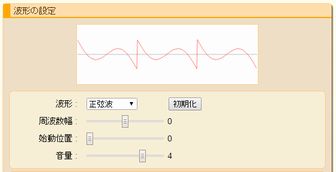
最大5つの波形を合成できます。
| 波形 |
波形の形を設定します。 設定できるのは「正弦波」「矩形波」「のこぎり波」「三角波」「ノイズ」の5種類です。 |
| 周波数倍率 | 指定した倍率の周波数の波形を合成します。デフォルト値は1。 |
| 周波数幅 |
波形の幅の比率を変更します。デフォルト値は0。 幅の比率をずらすとファミコンっぽい音になります。 |
| 始動位置 |
波形の開始位置をずらします。デフォルト値は0。 波形を微調整する時に使用します。 |
| 音量 |
波形を合成するときの相対的な音量を設定します。デフォルト値は5。 あまり目立たせたくない波形は、この値を小さく設定します。 |
| 初期化 | 設定した波形のパラメータをデフォルト値に戻します。 |
波形を変調する
音の高さを高速で変化させる(周波数変調)ことにより音色を変化させます。
| 変調波形 |
変調する周波数の波形を設定します。 設定できるのは「正弦波」「矩形波」「のこぎり波」「三角波」の4種類です。 |
| 変調周波数 |
変調する周期を設定します。 この値が高いほど音の高さの変動速度が早くなります。 |
| 変調強度 |
変調の効果量を設定します。 この値が高いほど音の高さの変動量が増加します。 |
音量を設定する
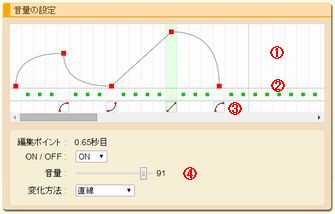
| 1.音量グラフ |
ここをクリックすることで、時間経過によってどのように音量が変化していくのかを設定します。 |
| 2.OFFボタン | ここをクリックすることで設定したパラメータをOFFにできます。 |
| 3.変化方法 |
ここをクリックすることで音量の変化方法を変更できます。 |
| 4.詳細設定欄 | パラメータを詳細に設定する時に使用します。 |
音の高さを設定する
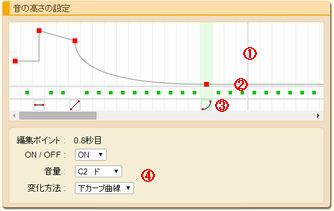
| 1.音の高さグラフ |
ここをクリックすることで、時間経過によってどのように音の高さが変化していくのかを設定します。 |
| 2.OFFボタン | ここをクリックすることで設定したパラメータをOFFにできます。 |
| 3.変化方法 |
ここをクリックすることで音の高さの変化方法を変更できます。 |
| 4.詳細設定欄 | パラメータを詳細に設定する時に使用します。 |
作成した効果音の試聴と保存

ツール上部にあるメニューの「試聴」ボタンを押すと、作成した効果音を試聴することができます。
気に入った効果音が作成できたらwavファイルにして保存しましょう。
メニューの「保存」ボタンを押すと、メニューの下に「ファイル ○○○.wavをダウンロードする」というボタンが表示されます。
このボタンを押すと作成した効果音がPCにダウンロードされます。
設定値を共有する

このURLでアクセスすると、ボタンを押した時のパラメータが復元されます。
「編集途中のデータを保存したい」「作成した効果音を他者と共有したい」といった場合に使用してください。